¿Qué es un usuario root?
Antes de comenzar con cómo convertirse en un usuario root para realizar operaciones delicadas de Ubuntu, es importante tener cierta comprensión de la importancia de un usuario root en Linux. Las últimas versiones de Ubuntu, por defecto, no vienen con un usuario root con una contraseña especialmente encriptada; por lo tanto, ha creado una funcionalidad con el nombre de "sudo" que puede usar para realizar varias operaciones administrativas. Puede convertirse temporalmente en usuario raíz o debe proporcionar una contraseña con el comando sudo que ayuda a mantener la responsabilidad de todas las acciones del usuario como administrador. De forma predeterminada, el primer usuario creado cuando instala Ubuntu recibe los derechos de sudo. Ubuntu le otorga privilegios de root completos y se agrega a la lista de sudoers en el archivo /etc/sudoers. Es importante tener en cuenta que debe ser un sudoer autorizado para realizar todas las operaciones de usuario root descritas en este artículo.
Acerca del artículo
En este artículo, explicaremos cómo convertirse en usuario root en la línea de comandos de Ubuntu. Esto lo ayudará a realizar todas las operaciones de instalación, eliminación, personalización y configuración del sistema del software. Hemos ejecutado los comandos y procedimientos mencionados en este artículo en un sistema Ubuntu 20.04 LTS. Usaremos la línea de comando de Ubuntu, la Terminal, para explicar cómo convertirse y también cómo cambiar la contraseña para el usuario root. Por lo tanto, debe abrir la aplicación Terminal a través del tablero del sistema o el atajo Ctrl+Alt+T.
¿Cómo convertirse en root?
Abra su Terminal de Ubuntu e ingrese el siguiente comando:
$ su -
Este comando le pedirá al sistema que inicie sesión como superusuario.
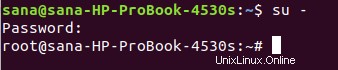
El sistema le pedirá la contraseña de root. Ingrese la contraseña y presione Enter.
Idealmente, ahora podrá ver el signo "#" frente a su símbolo del sistema. Esto significaría que ahora está conectado como root.
En caso de que reciba el siguiente mensaje de falla de autenticación cuando ingrese la contraseña de root, significa que la cuenta de root está bloqueada en este momento.
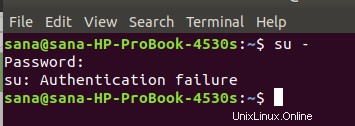
Puede leer más adelante en el artículo sobre cómo bloquear/desbloquear la cuenta raíz.
Para convertirse en usuario root desde una cuenta sin privilegios (cuenta de usuario normal) cuando no hay una contraseña de root configurada, use este comando:
sudo -s
Ingrese la contraseña de su usuario de Ubuntu cuando se le solicite. Solo los usuarios de Ubuntu que son miembros del grupo sudo pueden convertirse en usuarios root de esta manera. El usuario que se crea durante la instalación de Ubuntu es miembro del grupo sudo de forma predeterminada.
Ahora que ha iniciado sesión como raíz, puede realizar todas las operaciones administrativas en Ubuntu.
Expliquemos esto con un ejemplo.
El archivo adduser.conf ubicado en /etc/ necesita privilegios de root para que pueda realizar cambios en él. Cuando lo abramos como un usuario normal, podrá ver las siguientes líneas al final del archivo:
“Archivo ‘adduser.conf; no se puede escribir'
$ nano /etc/adduser.conf
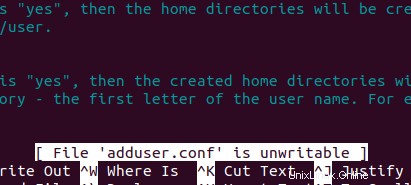
El archivo del sistema se menciona como no escribible porque un usuario no autorizado no puede realizar ningún cambio en sus configuraciones.
Solo puede editarlo si ha iniciado sesión como root o si está utilizando el comando sudo para aprovechar temporalmente los privilegios de root.
Como ahora estamos conectados como root, podremos ver el archivo de la siguiente manera:
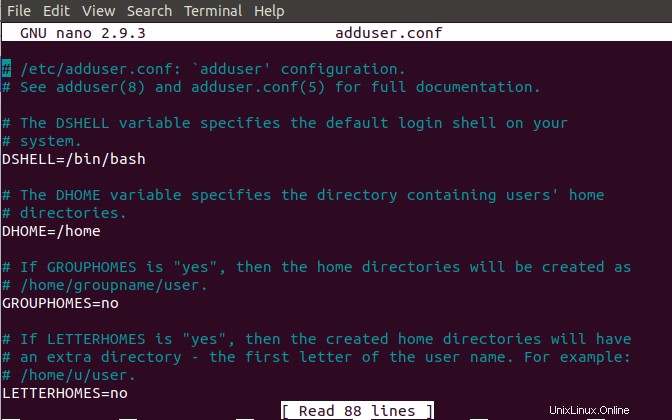
Podemos realizar cualquier cambio en el archivo y guardar los cambios presionando Ctrl+X .
Puede salir del símbolo del sistema raíz y volver a ser un usuario normal usando el comando de salida de la siguiente manera:
# exit

Obtenga acceso raíz temporal a través del comando sudo
En lugar de iniciar sesión como raíz en la línea de comandos y acceder al símbolo del sistema # (usuario raíz), puede usar el comando sudo con sus otros comandos para convertirse temporalmente en raíz.
Por ejemplo, podemos abrir el mismo archivo adduser.conf que mencionamos antes en un formato editable haciendo uso de los derechos de root de la siguiente manera:
$ sudo nano adduser.conf
Esto es especialmente útil porque cualquier usuario autorizado (el que se agregó en la lista de sudoers) puede ingresar su propia contraseña y obtener acceso de root temporalmente para ejecutar algunos comandos. Otro beneficio de usar este comando es que puede realizar tareas que requieren privilegios de root incluso cuando la cuenta de root está bloqueada.
Desbloquear/bloquear cuenta raíz
Cuando recibe el siguiente mensaje al iniciar sesión como raíz, lo más probable es que la cuenta raíz esté bloqueada. La mayoría de los sistemas Ubuntu tienen esta cuenta bloqueada de forma predeterminada.
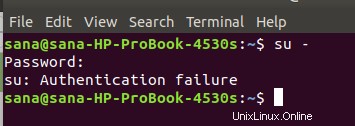
Sin embargo, puede desbloquearlo ingresando el siguiente comando como sudo:
$ sudo passwd root
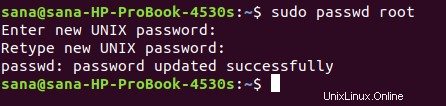
El sistema le pedirá que ingrese una nueva contraseña UNIX dos veces. Después de eso, actualizará la contraseña de root y la cuenta se desbloqueará.
Una vez que haya terminado de realizar sus operaciones de root, puede volver a bloquear la cuenta de root ingresando el siguiente comando:
$ sudo passwd -dl root

¿Cómo cambiar la contraseña de root (un enfoque alternativo)?
Además del método que acabamos de describir para cambiar la contraseña de root, puede utilizar el siguiente método alternativo:
Solo un usuario root puede cambiar su propia contraseña. Por lo tanto, primero debe iniciar sesión como root. Introduzca el siguiente comando para hacerlo:
$ sudo -i
El sistema le pedirá que ingrese la contraseña de sudo actual. Ingrese la contraseña y presione Enter.
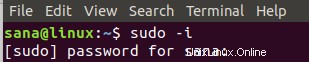
Ahora que ha iniciado sesión como raíz, puede cambiar la contraseña del usuario actual (raíz) utilizando el comando contraseña de la siguiente manera:
$ passwd
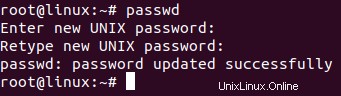
Después de trabajar junto con este artículo, ahora puede convertirse en root en su línea de comandos de Ubuntu. Ahora puede realizar todas las operaciones que solo un usuario extremadamente privilegiado puede realizar. Pero ten mucho cuidado, como diría el tío Ben:¡Un gran poder conlleva una gran responsabilidad!